På siden SharePoint i Microsoft 365 eller SharePoint Server 2019 webstedsindhold kan webstedsejere få vist en liste over alle sider, biblioteker, lister og andre apps på deres websted samt listen over underordnede websteder. Webstedsindholdssiden giver også tydeligere adgang til at tilføje lister, sider, dokumentbiblioteker, underordnede websteder og apps.
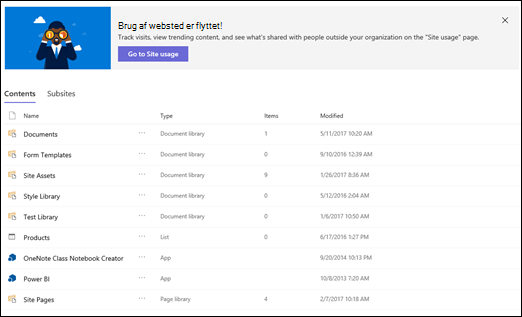
Bemærk!: Hvis din webstedsindholdsside ikke ser sådan ud, skal du ikke bekymre dig! Vi udruller den nye webstedsindholdsside i løbet af de næste par måneder, så hvis du ikke har den endnu, kan du snart se den.
Gå til webstedsindholdssiden
Sådan kommer du til webstedsindholdssiden:
-
Gå til det websted, du vil have vist webstedsindhold for.
-
Klik på Webstedsindhold i venstre side. Eller gå til Indstillinger

Opret en ny liste, et dokumentbibliotek, en app eller et underordnet websted
Klik på Ny øverst på siden for at gå til den velkendte side, hvor du kan navngive og konfigurere dit nye element.
Få vist og arbejd med alt dit indhold og alle dine underordnede websteder
På siden webstedsindhold skal du vælge Indhold for at få vist den velkendte visning og de velkendte interaktionsfunktioner for alt indholdet på dit websted, herunder Dokumenter, Webstedsaktiver, Sider og meget mere.
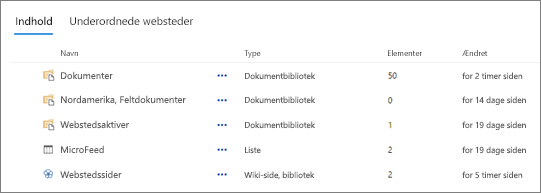
Vælg Underordnede websteder for at få vist de underordnede websteder og antallet af visninger for hver enkelt og for at interagere med dem ved at klikke på det underordnede websted, du vil arbejde med. Klik på ellipserne (…) for at gå til webstedsindholdssiden for det pågældende underordnede websted.
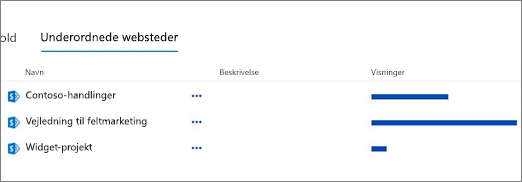
Leder du efter brugsdata for webstedet?
Hvis du vil have vist brugsdata for dit websted, skal du klikke på Webstedsindhold i menuen til venstre og derefter klikke på Brug af websted i den øverste navigationslinje. Du kan finde flere oplysninger under Få vist brugsdata for dit SharePoint-websted.
Hvordan gør jeg gå tilbage til klassisk oplevelse?
Hvis du vil, kan du vende tilbage til den klassiske oplevelse af siden webstedsindhold ved at klikke på Vend tilbage til klassisk SharePoint nederst til venstre. Du vil være i klassisk oplevelse i resten af din browsersession. Hvis du lukker browseren og derefter åbner siden med webstedsindhold igen, får du igen vist den nye oplevelse for webstedsindhold. Hvis du vil ændre oplevelsen for et enkelt bibliotek eller en enkelt liste, skal du se Skift standardoplevelsen for lister eller dokumentbiblioteker fra ny eller klassisk
For SharePoint Server 2019kan en administrator oprette et teamwebsted med den klassiske eller moderne oplevelse, når du konfigurerer gruppen af websteder.
-
I Central administration af SharePoint skal du vælge Opret grupper af websteder.
-
Opret en gruppe af websteder, og vælg teamwebstedet (klassisk oplevelse) under Skabeloner.
-
Fortsæt med at oprette og gemme gruppen af websteder.
Bemærk!: Selvom dette afsnit henviser til lister og biblioteker, bruges det også til at angive standardoplevelsen for webstedsindhold.










